本帖最后由 铁熊 于 2020-6-9 12:11 编辑

[md]本文作者:默 & 铁熊
前段时间我在网上看到了一款很有意思的点阵时钟,它可以播报天气,查看 YouTube 的订阅数,还有好看的时间动画。你可以把它当做普通闹钟,也可以连接蓝牙把它当做音箱来使用。它的许多功能都很有意思,其中我最喜欢的是它的时间显示动画效果,然而它一千多的价格让我望而却步,放弃了入手的打算。不过既然身为创客,我为什么不制作一个属于自己独一无二的创意网络时钟呢?

说干就干,于是我就做了一个创意点阵时钟,先来看一下演示视频吧:[/md]
[md]
## 预期目标及功能
- 网络自动校准时间
- 无网络连接时及时反馈
- 一键配置时钟网络
- 自定义精美时间显示字体
- 时间显示动画
- 亮度自动调节
- 时段提示
## 材料清单
- ESP8266 Wemos mini 开发板 1 块;
- 杜邦线若干;
- 4 合 1 点阵模块;
- 激光切割外壳;
- 栎木滑面仿木纹贴纸。

## 电路原理图
电路连接关系如下图所示:
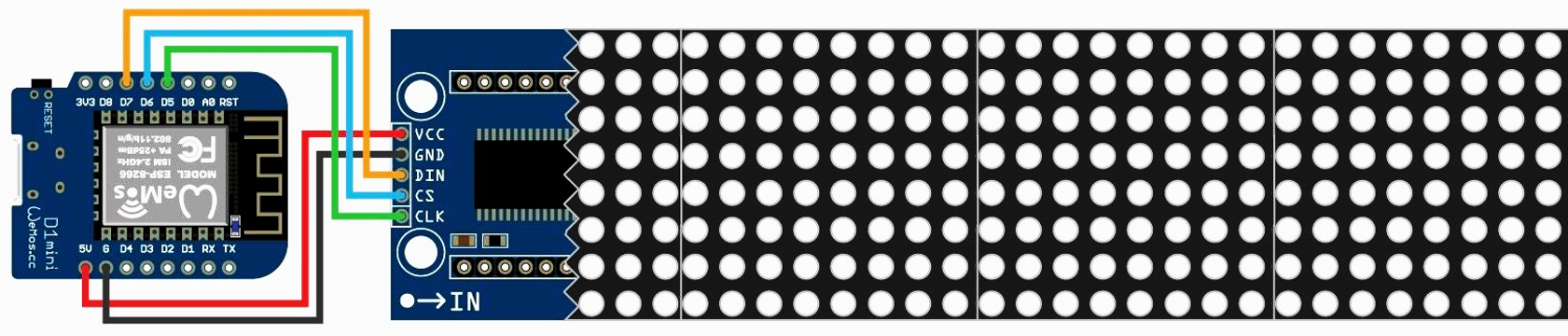
## 结构拼装
将 USB 数据线按下图所示方向由外壳背部插入开发板,使用热熔胶将开发板固定到木板上,保持稳定直到热熔胶凝固,主要热熔胶不要碰到数据线。

将外壳前部与点阵屏按下图所示方式放置入面板凹槽,使用热熔胶固定点阵,保持稳定直到热熔胶凝固。

然后使用杜邦线按原理图正确连接电路,并拼接外壳底部与左右两侧,最后将外壳顶部进行封顶。

剪切合适大小的栎木滑面仿木纹贴纸,粘贴至外壳表面。注意留出点阵位置,可以适当使用刻刀雕刻出 USB 下载接口,以便进行供电及程序下载或更新。

## 程序设计
下面开始详细讲解程序设计过程。
### 开发环境
我们使用 Aduino 软件来编写本项目的程序,开发板选择 ESP8266 类型。至于如何在 Arduino 中配置 ESP8266 的开发环境,不在本文的介绍范围,请自行查阅相关资料。
### 程序思路
为了达到我们的预期目标,我们先绘制功能的思维导图,再根据思维导图逐步实现创意点阵时钟的程序设计。
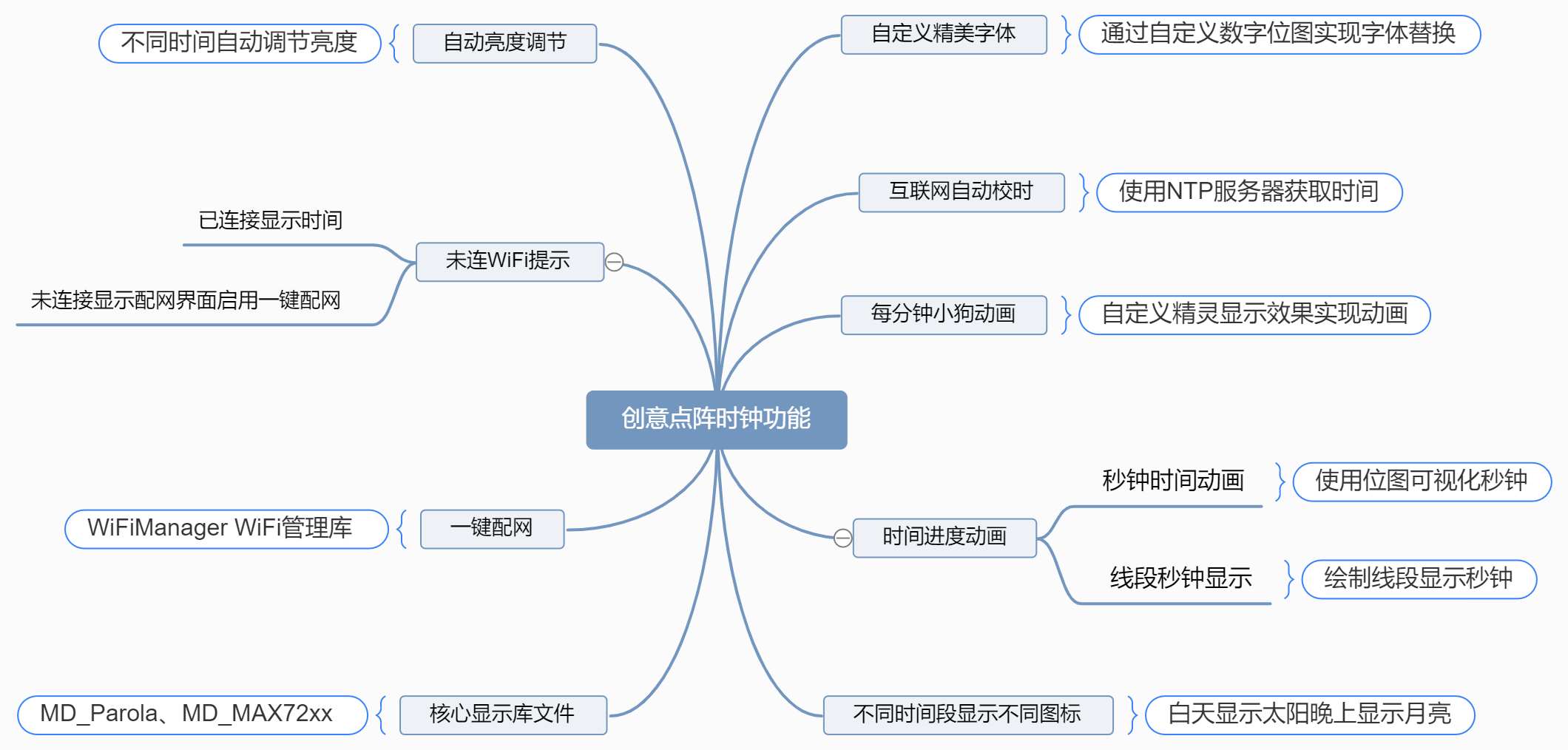
下面我们将具体讨论创意点阵时钟各个子功能是如何实现的。
### 获取网络时间
作为一个时钟,最重要的功能当然是显示时间啦。那么该如何从网络获取时间呢?
下面的例子演示了如何获取网络时间并将时间保存在变量中,其中 `ESP8266WiFi.h` 库的功能是连接网络,`NtpClientLib.h` 库的功能是获取 NTP 服务器的网络时间,`SimpleTimer.h` 库是用来设置定时器每秒刷新一次时间。该例子并没有串口打印当前时间,你可以添加串口打印相关代码用来调试程序。
```cpp
#include <ESP8266WiFi.h>
#include <NtpClientLib.h>
#include <TimeLib.h>
#include <SimpleTimer.h>
SimpleTimer timer;
const PROGMEM char *ntpServer = "ntp1.aliyun.com";
int8_t timeZone = 8;
volatile int hour_variable;
volatile int minute_variable;
volatile int second_variable;
void Simple_timer() {
hour_variable = NTP.getTimeHour24();
minute_variable = NTP.getTimeMinute();
second_variable = NTP.getTimeSecond();
}
void setup() {
Serial.begin(9600);
WiFi.begin("ssid", "password");
while (WiFi.status() != WL_CONNECTED) {
delay(500);
Serial.print(".");
}
Serial.println("Local IP:");
Serial.print(WiFi.localIP());
NTP.setInterval(600);
NTP.setNTPTimeout(1500);
NTP.begin(ntpServer, timeZone, false);
timer.setInterval(1000L, Simple_timer);
}
void loop() {
timer.run();
}
```
### 点阵屏显示库:MD_Parola
`MD_Parola` 是 MAX7219 点阵屏的模块化滚动文本显示库,其主要特点如下:
- 支持点阵屏显示文本时左对齐、右对齐或居中对齐;
- 具有文字滚动,进入和退出效果;
- 能够控制显示参数和动画速度;
- 支持硬件 SPI 接口;
- 可以在点阵屏虚拟多个显示区域;
- 用户定义的字体和/或单个字符替换;
- 支持双高显示;
- 支持在混合显示文本和图形。
下面的例子简单演示了如何利用 MD_Parola 滚动显示字符串,其中 MD_Parola 对象有 4 个参数:分别为 SPI 管脚 DIN、CLK、CS 及点阵数目。下面我们所做的创意点阵时钟的显示功能均由此库开发。
```cpp
#include <MD_Parola.h>
#include <MD_MAX72xx.h>
#include <SPI.h>
MD_Parola P = MD_Parola(13,14,12,4); //DIN(D7) CLK(D5) CS(D6)
MD_MAX72XX mx = MD_MAX72XX(13,14,12,4); //DIN(D7) CLK(D5) CS(D6)
void setup() {
mx.begin();
P.begin();
}
void loop() {
if (P.displayAnimate()) {
P.displayScroll("Mixly", PA_LEFT, PA_SCROLL_LEFT, 50);
}
}
```
### 点阵位图取模
要在点阵屏中显示图片,首先需要设计点阵图案(位图),然后对图案进行取模操作。点阵取模使用 PCtoLCD2002 取模软件,取模设置如下:
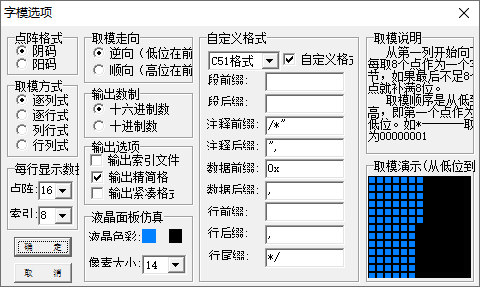
取模方式为阴码、逆向、逐列式,输出方式为 16 进制,注意格式设置为 C51 格式,其余参数按照默认取模方式设置即可。
### 位图显示函数:display_bitmap()
这里我们取模的数据格式为 uint8_t 数组,我们有自定义字体 0~9 和时间分隔符“:”,再加上一些自定义的图像,这就导致我们有大量的位图。为了方便的管理这些位图,我们使用指针数组 `bitmap_data[]` 去管理我们的位图。为了显示方便,我们定义了函数 `display_bitmap()`,该函数需要 3 个参数,分别为显示横坐标 abscissa、位图宽度 width 及指针数组 `bitmap_data[]` 中的位置 bitmap_number。需要注意的是我们这里并没有指定位图的高度,因为我们用到的 MAX7219 点阵屏分辨率为 8×32,所以这里我们默认位图高度为 8。
```cpp
#include <MD_Parola.h>
#include <MD_MAX72xx.h>
#include <SPI.h>
MD_Parola P = MD_Parola(13,14,12,4); //DIN(D7) CLK(D5) CS(D6)
MD_MAX72XX mx = MD_MAX72XX(13,14,12,4);
uint8_t bitmap_data1[] = {0x3e, 0x2a, 0x3e};
uint8_t bitmap_data2[] = {0x2e, 0x2a, 0x3e};
uint8_t * bitmap_data[] = {
bitmap_data1
bitmap_data2
……
};
void display_bitmap(int abscissa, int width, int bitmap_number) {
mx.control(MD_MAX72XX::UPDATE, MD_MAX72XX::OFF);
mx.setBuffer(abscissa, width, bitmap_data[bitmap_number]);
mx.control(MD_MAX72XX::UPDATE, MD_MAX72XX::ON);
}
```
### 时间显示:时、分
MD_Parola 库中,由于字体过大而且不美观,导致显示的时间过长,所以我们需要自定义字体。自定义字体如下图所示,值得注意的是 0~9 的位图宽度是 3,分割符“:”的宽度是 1。
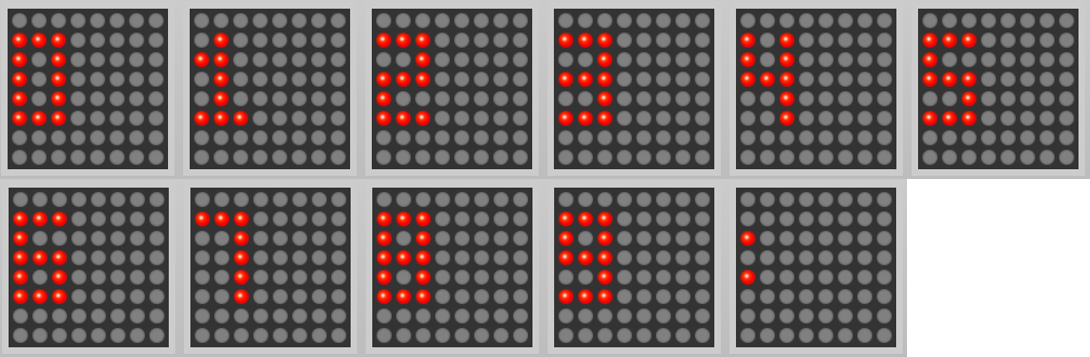
自定义字体取模数据如下所示:
```cpp
uint8_t Small_font_0[] = {0x3e, 0x22, 0x3e};
uint8_t Small_font_1[] = {0x24, 0x3e, 0x20};
uint8_t Small_font_2[] = {0x3a, 0x2a, 0x2e};
uint8_t Small_font_3[] = {0x2a, 0x2a, 0x3e};
uint8_t Small_font_4[] = {0x0e, 0x08, 0x3e};
uint8_t Small_font_5[] = {0x2e, 0x2a, 0x3a};
uint8_t Small_font_6[] = {0x3e, 0x2a, 0x3a};
uint8_t Small_font_7[] = {0x02, 0x02, 0x3e};
uint8_t Small_font_8[] = {0x3e, 0x2a, 0x3e};
uint8_t Small_font_9[] = {0x2e, 0x2a, 0x3e};
uint8_t Small_font_10[] = {0x14};
```
下面我们分析如何显示时间,这里我们只显示小时和分钟。
这里我们有一个小技巧,我们可以把 0~9 的位图放到指针数组 `bitmap_data[]` 的 0~9 的位置上,时间分隔符“:”放置在数组序号 10 的位置上。由于前面我们定义了一个显示位图的函数 `display_bitmap()`,这样我们不需要通过任何映射就可以显示数字了,例如 `display_bitmap(22, 3, 0)` 就显示 0;`display_bitmap(22, 3, 1)` 就显示 1,这样是不是很方便呢?
为了分别获取小时和分钟的十位及个位,我们需要对其进行除法和取余操作,例如对小时 9 除 10 得到十位 0(为什么不是0.9?这是因为我们时间变量定义为整数,一个整数除以另一个整数结果只能为整数。还是不懂?那你就该补一下C语言基础知识了。),9 除 10 取余得到个位 9。由分析我们在合适的位置显示时间得到了下面的时间显示函数。
最后,为了显示更加美观,如果小时或分钟只有一位数,我们就需要进行补零操作,将 1:1 补零变成 01:01。显示时间的代码如下:
```cpp
display_bitmap(22, 3, hour_variable / 10);
display_bitmap(18, 3, hour_variable % 10);
display_bitmap(14, 1, 10);
display_bitmap(12, 3, minute_variable / 10);
display_bitmap(8, 3, minute_variable % 10);
```
### 时间显示:秒
时间在流逝,但是我们上面并没有显示秒钟,那我们怎样感知时间的进度呢?为了解决这个问题,我们定义了下面的一系列位图,注意这里定义位图的宽度是 5 不是 8,我们每隔一秒切换一次下面的位图,看起来是不是像秒针在走动呢?
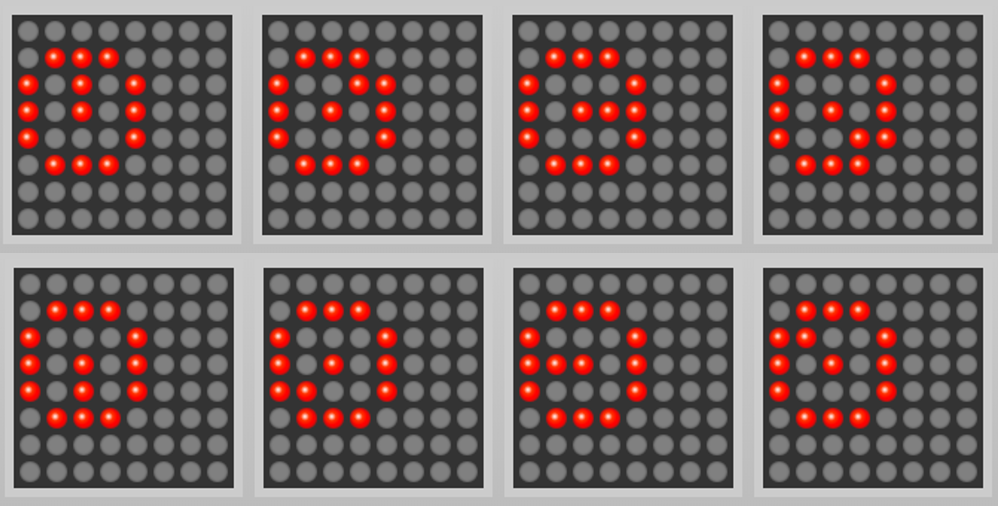
使用取模软件分别对上述点阵图案取模:
```cpp
uint8_t clock_0[] = {0x1c, 0x22, 0x2e, 0x22, 0x1c};
uint8_t clock_1[] = {0x1c, 0x22, 0x2a, 0x26, 0x1c};
uint8_t clock_2[] = {0x1c, 0x22, 0x2a, 0x2a, 0x1c};
uint8_t clock_3[] = {0x1c, 0x22, 0x2a, 0x32, 0x1c};
uint8_t clock_4[] = {0x1c, 0x22, 0x3a, 0x22, 0x1c};
uint8_t clock_5[] = {0x1c, 0x32, 0x2a, 0x22, 0x1c};
uint8_t clock_6[] = {0x1c, 0x2a, 0x2a, 0x22, 0x1c};
uint8_t clock_7[] = {0x1c, 0x26, 0x2a, 0x22, 0x1c};
```
前面我们指针数组 `bitmap_data[]` 的 0~10 位置都用来放置数字了,我们这里有 8 幅位图,所以放入指针数组 `bitmap_data[]` 的 11~18 位置,我们定义一个静态局部变量`Clock_variable`,设置其初始值为 11,每隔一秒 `Clock_variable` 变量的值增加 1,并显示对应序号的位图,当 `Clock_variable` 的值为 19 时,将它重新赋值为 11,这样我们就实现了秒表动画的设计。程序如下:
```cpp
static int Clock_variable = 11;
display_bitmap(4, 5, Clock_variable);
Clock_variable = Clock_variable + 1;
if (Clock_variable == 19) {
Clock_variable = 11;
}
```
上面我们设计了秒表动画,但是还有一个问题,由于点阵屏空间限制,我们没办法用数字显示精确的秒数,那怎么办呢?我们观察到,在点阵屏的底部还空了 2 个像素点的高度,所以我们可以在最后一行通过点数显示精确到秒数。
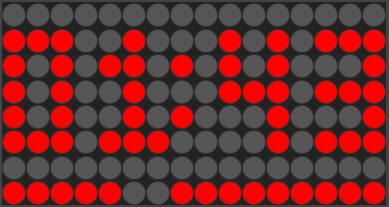
如上图所示,最后一行前面有 5 个点,后面有 9 个点,因此秒数为 59 秒。显示秒数的代码如下:
```cpp
if (second_variable / 10) {
mx.drawLine(7, 22, 7, (23 - second_variable / 10), true);
}
if (second_variable % 10) {
mx.drawLine(7, 14, 7, (15 - second_variable % 10), true);
}
```
其中 `mx.drawLine()` 为绘制线段的函数,它有 4个参数,分别为:线段起点横坐标、起点纵坐标、终点横坐标、终点纵坐标,以及显示状态(true 点亮线段;false 熄灭线段)。根据我们使用的 4 和 1 点阵坐标定义,其中横坐标最大为 7,纵坐标最大为 31。
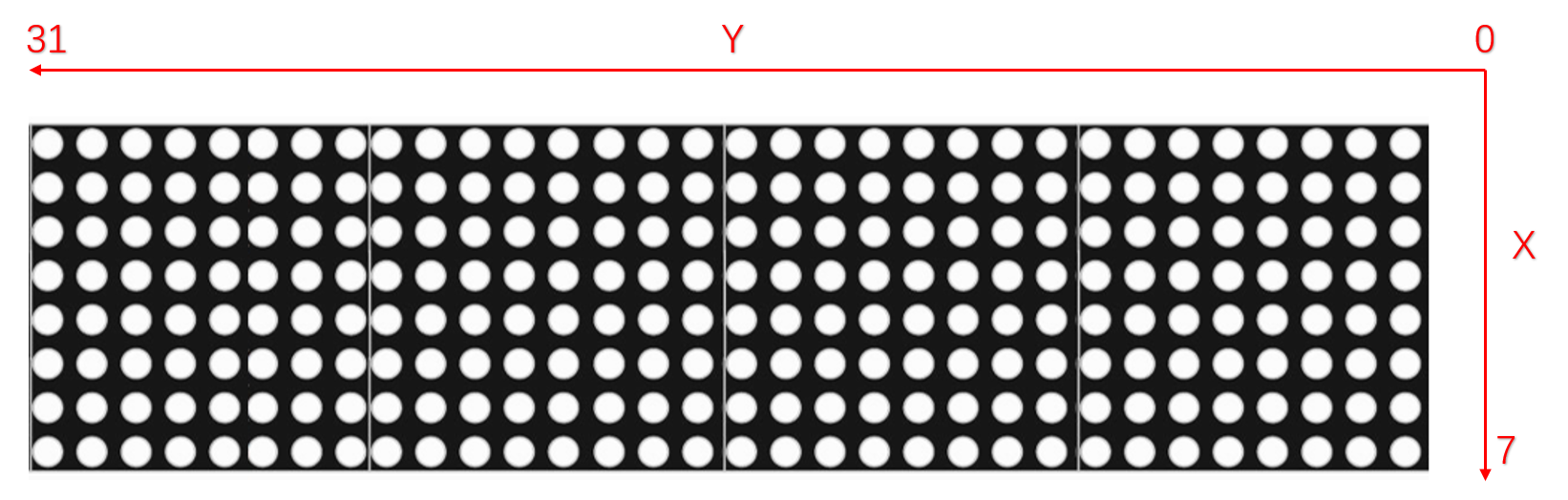
当秒数的个位为 0 的时候将线段清除,重复显示线段即可显示当前秒数了。这里我不对显示线段的位置、长度与秒数的关系进行分析,留给大家当做思考题活动一下大脑了。
### 时段图标显示
为了感知一天时间的变化,我们希望不同时间段用不同的图标进行提示。我们定义了太阳和月亮两个图标,它们的宽度都是 8,样式如下图所示。
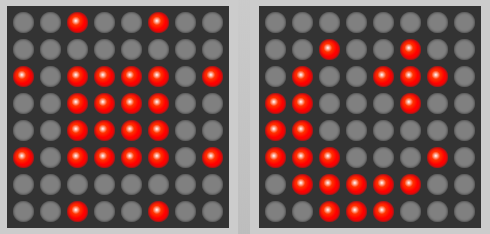
使用取模软件取模数据如下:
```cpp
uint8_t sun[] = {0x24, 0x00, 0xbd, 0x3c, 0x3c, 0xbd, 0x00, 0x24};
uint8_t moon[] = {0x38, 0x7c, 0xe2, 0xc0, 0xc4, 0x4e, 0x24, 0x00};
```
继续将太阳和月亮的取模数据添加到指针数组 `bitmap_data[]` 的位置 19 和 20。这里我们定义在 6 点到 18 点之间,在横坐标为 31 处显示太阳,其他时间显示月亮,程序如下:
```cpp
if ((hour_variable >= 6) && (hour_variable <= 18)) {
display_bitmap(31, 8, 19);
} else {
display_bitmap(31, 8, 20);
}
```
### 一键配网:WiFiManager
如果我们在程序里固定 WiFi 信息,那么当网络环境变化时,时钟将不可用,此时你需要重新修改网络信息并上传程序,这无疑是很麻烦的。为此我们需要一种动态修改网络信息的办法,这里我们使用了 `WiFiManager` 库,该库支持通过网页对 WiFi 连接进行配置。下面是一个网络配置的简单示例,该例子上传成功后,将启用一个名为 ESP8266 的 WiFi 热点,使用手机连接此热点即可按提示对网络进行配置。这里你也可以使用其他热点名称,例如你的作品名称而不是 ESP8266。需要注意的是,ESP8266 仅支持 2.4G 频段的 WiFi 网络,不支持 5G 频段的 WiFi 网络。
```cpp
#include <ESP8266WiFi.h>
#include <DNSServer.h>
#include <ESP8266WebServer.h>
#include <WiFiManager.h>
WiFiServer server(80);
void setup(){
WiFiManager wifiManager;
wifiManager.autoConnect("ESP8266");
server.begin();
}
void loop(){
}
```
### WiFi 连接反馈
当网络环境发生变化时,我们可能需要对网络重新进行配置,为此我们定义了下面的位图用于断网提示。该位图的宽度为 19,看上去像是 WiFi 被外星人劫持了,是不是很生动形象!
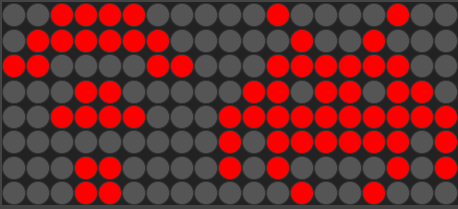
使用取模软件取模数据如下:
```cpp
uint8_t wifi[] = {0x04, 0x06, 0x13, 0xDB, 0xDB, 0x13, 0x06, 0x04, 0x00, 0x70, 0x18, 0x7d, 0xb6, 0x3c, 0x3c, 0xb6, 0x7d, 0x18, 0x70};
```
这里我们使用 `!(WiFi.status() != WL_CONNECTED)` 语句来判断网络连接是否断开。当 WiFi 连接成功时,`!(WiFi.status() != WL_CONNECTED)` 返回真,这是我们可以同步时间;当 WiFi 断开时,`!(WiFi.status() != WL_CONNECTED)` 返回假,我们在点阵屏上显示 WiFi 断开连接提示,然后使用配网函数对网络进行配置,配网成功后再次显示正常的时间即可。代码如下:
```cpp
if (!(WiFi.status() != WL_CONNECTED)) {
hour_variable = NTP.getTimeHour24();
minute_variable = NTP.getTimeMinute();
second_variable = NTP.getTimeSecond();
} else {
mx.clear();
display_bitmap(25, 19, 21);
WiFiManager wifiManager;
wifiManager.autoConnect("ESP8266");
server.begin();
mx.clear();
}
```
### 小狗动画设计
为了时钟富有动态感,我们这里为时钟添加一个小狗的动画效果,该动画由两个宽度为 8 的动画帧构成,首先我们先使用取模软件绘制出这两帧图像,再点击水平镜像按钮得到镜像后的图像,最后生成字模即可。
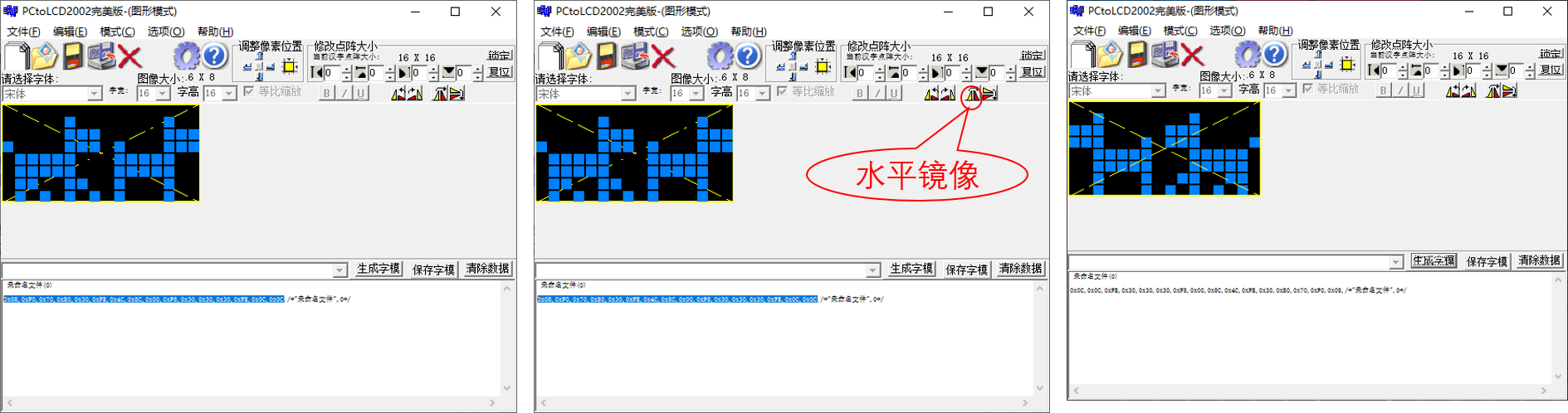
使用取模软件取模数据如下:
```cpp
uint8_t PROGMEM dog[] = {0x8C, 0x4C, 0xFE, 0x30, 0xB0, 0x70, 0xF0, 0x08, 0x0C, 0x0C, 0xFE, 0x30, 0x30, 0x30, 0xF8, 0x00,};
```
下面的例子演示将点阵划分为两个区域,区域 0 和区域 1。`P.setZone()` 函数将点阵划分为不同的显示区域,它有 3 个参数:分别为区域编号、起始点阵及终止点阵。`P.begin()` 指定区域数量,参数为空默认一个区域,这里我们有两个显示区域,故参数为 2,其中点阵编号与区域的对应关系如下图所示:
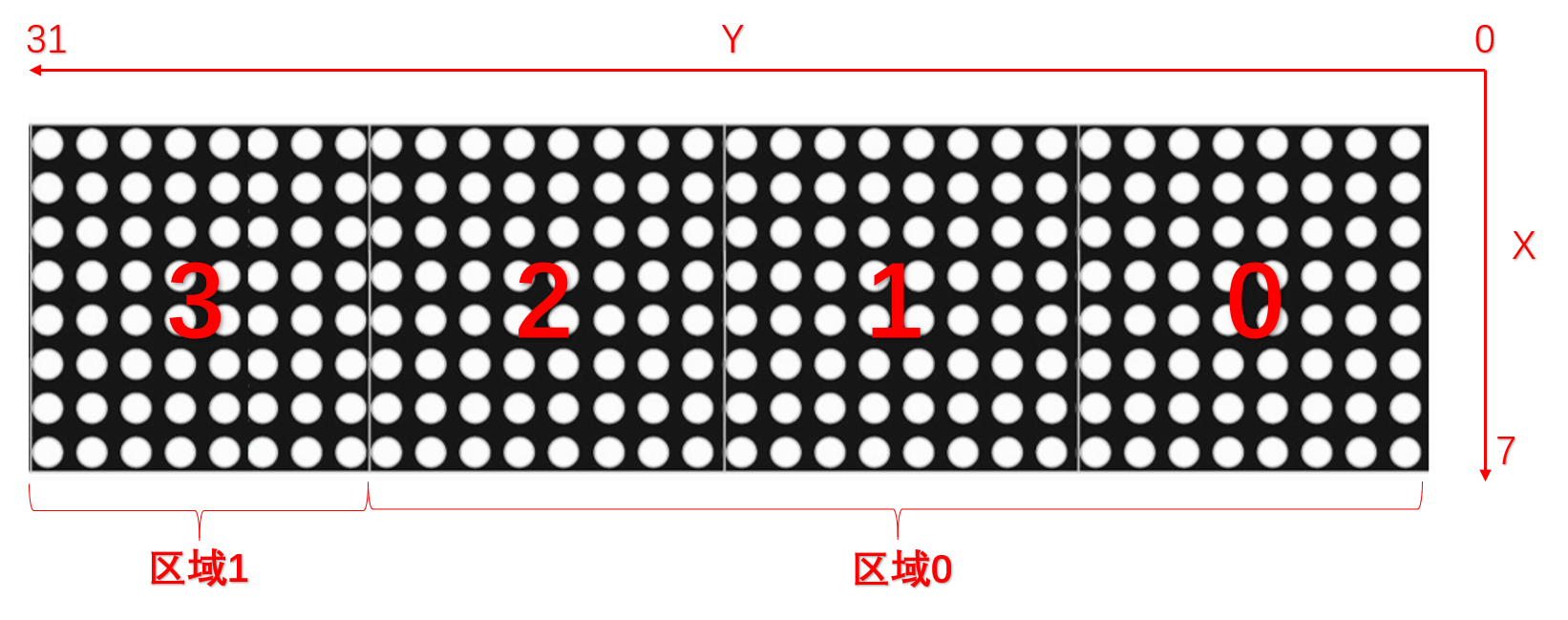
`P.setSpriteData()` 函数为精灵动画的初始化函数,该函数接受 7 个参数:分别为初始化区域、动画开始精灵数据、动画开始精灵宽度、动画开始精灵帧数、动画结束精灵数据、动画结束精灵宽度、动画结束精灵帧数。
`P.displayAnimate()` 函数有两个作用,分别为反馈显示状态和动画执行函数。当作为反馈状态时,动画显示完成返回 1,未完成返回 0。当作为动画执行函数时,通过不断调用该函数实现动画的流畅运行,因此程序需要不断的调用 `P.displayAnimate()` 函数。
`P.getZoneStatus()` 函数作用类似 `P.displayAnimate()` 函数,不同的是它仅返回区域的显示状态。
`P.displayZoneText()` 函数为字符串的动画显示函数,该函数接受 7 个参数,分别为:显示区域、显示字符串、对齐方式、动画速度、文本显示时间、动画进入效果、动画退出效果。下面的代码演示了如何在区域显示精灵动画。这里我们显示字符串为空、显示时间为0,显示字符串为空保证了我们仅有小狗动画没有文字,显示时间为 0 保证了小狗动画的连贯性。
```cpp
void setup() {
P.begin(2);
mx.begin();
P.setZone(0, 0, 2);
P.setZone(1, 3, 3);
P.setSpriteData(1, dog, 8, 2, dog, 8, 2);
}
void loop() {
P.displayAnimate();
if (P.getZoneStatus(1)) {
P.displayZoneText(1, "", PA_CENTER, 100, 0, PA_SPRITE, PA_SPRITE);
}
}
```
### 自动亮度调节
当我们睡觉以后我们是不会看时间的,此时降低点阵显示的亮度有助于节能环保,因此我们需要根据时间段自动调节点阵显示的亮度。下面的代码在晚上 0~6 点亮度设置为 1,其他时间亮度设置为 10。`P.setIntensity()` 函数为区域亮度设置函数,其有两个参数,分别是:显示区域和亮度值,其中亮度值范围为 0~15。
```cpp
if ((hour_variable >= 0) && (hour_variable < 6)) {
P.setIntensity(0, 1);
P.setIntensity(1, 1);
} else {
P.setIntensity(0, 10);
P.setIntensity(1, 10);
}
```
### 代码组合
最后,按照上述功能之间的逻辑关系,将代码组合在一起即可。由于篇幅限制,这里就不放完整的代码了。
## 使用说明
首先连接电源,时钟进行初始化,同时出现如下界面提示配网,此时开发板会自动开启名为 ESP8266 的无密码 WiFi 热点。

打开手机,连接这个网络,配网步骤如下图所示:
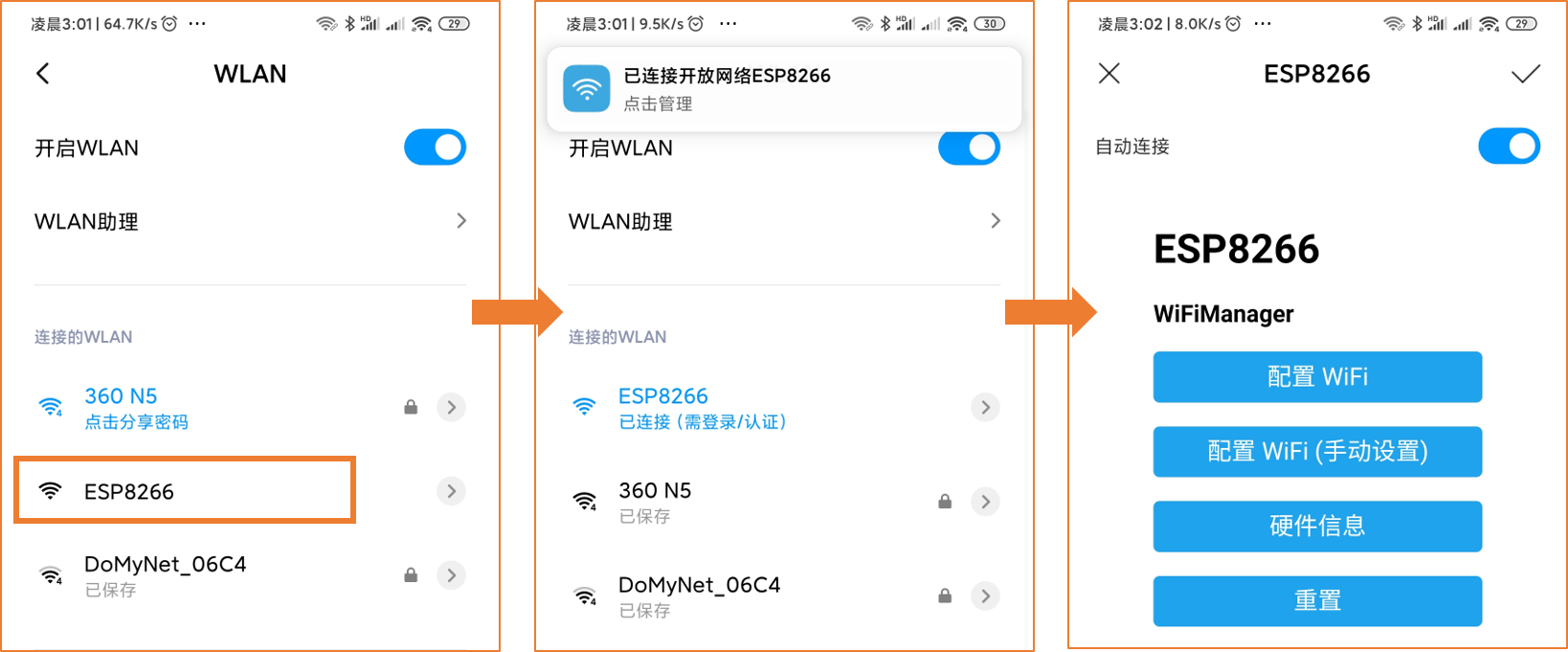
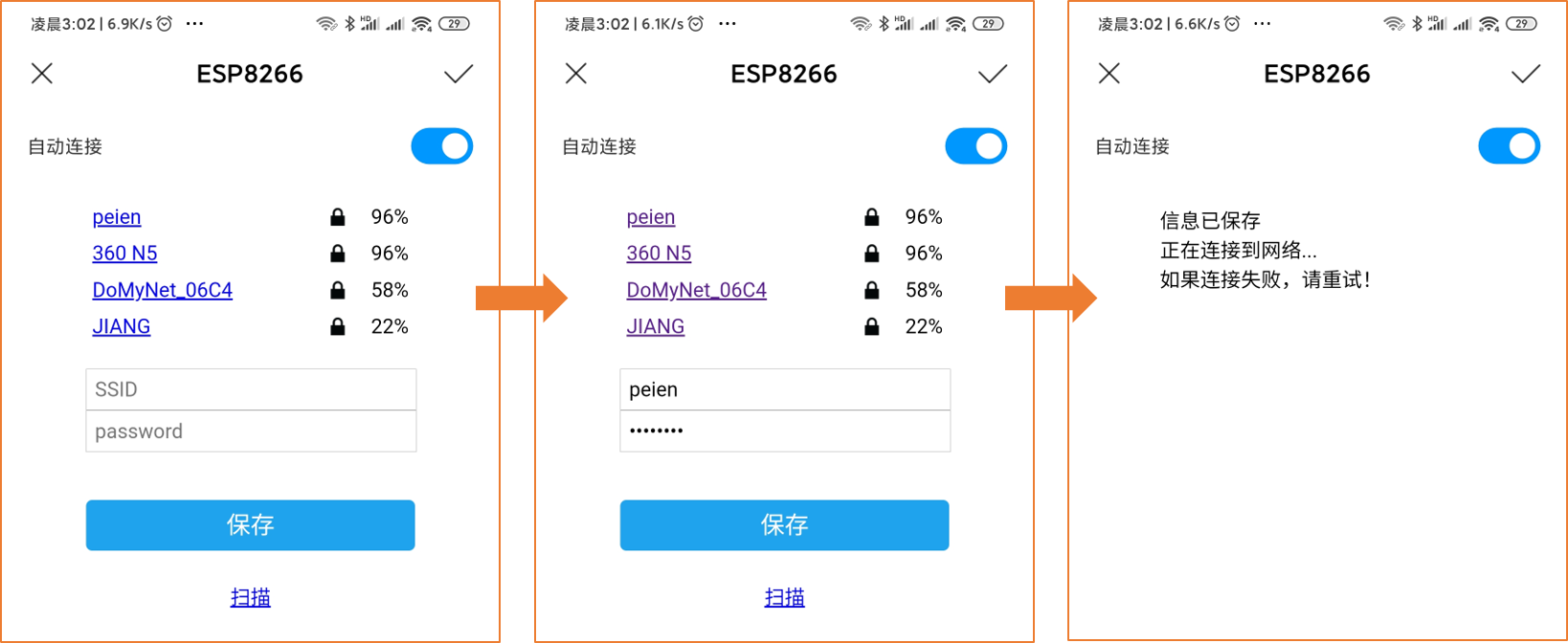
配网说明(以安卓手机为例):
1. 打开手机设置选择 WiFi 设置打开 WiFi;
2. 连接时钟热点 ESP8266(热点名由程序设置,可更改为其他名称);
3. 选择登录进入网络配置页面;
4. 点击配置 WiFi 进入图示页面点击扫描,扫描附近热点;
5. 选择 WiFi 输入 WiFi 密码;
6. 点击保存等待配网成功。
## 效果展示

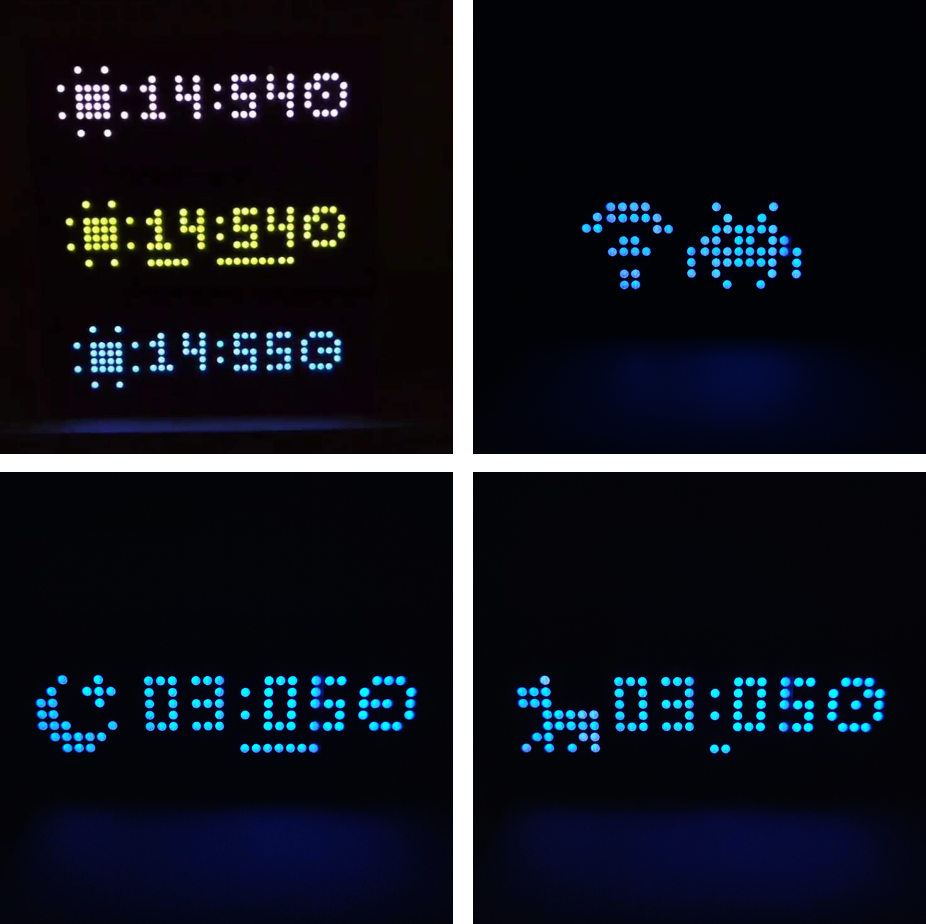
## 欢迎关注
欢迎关注公众号:铁熊玩创客,各种好玩的创意 DIY 等你来发现!

[/md] |